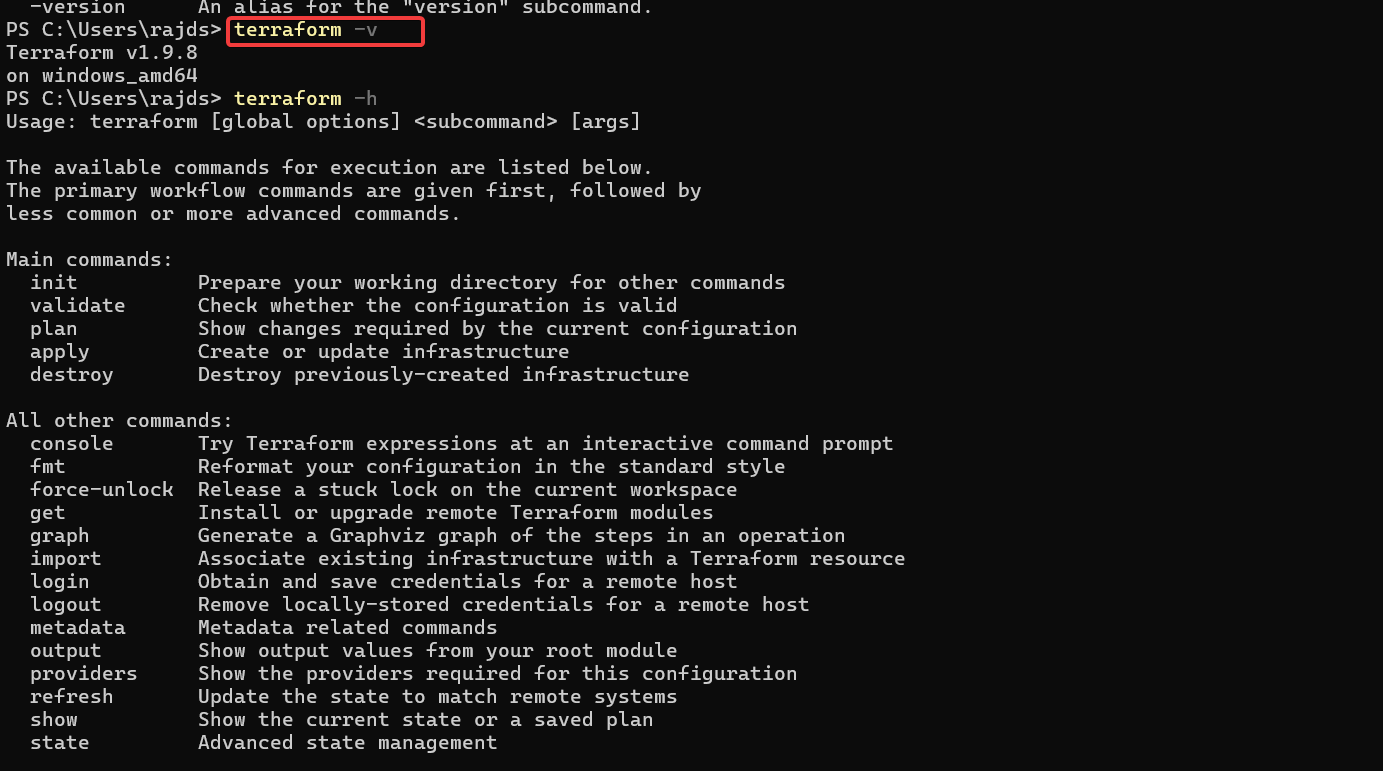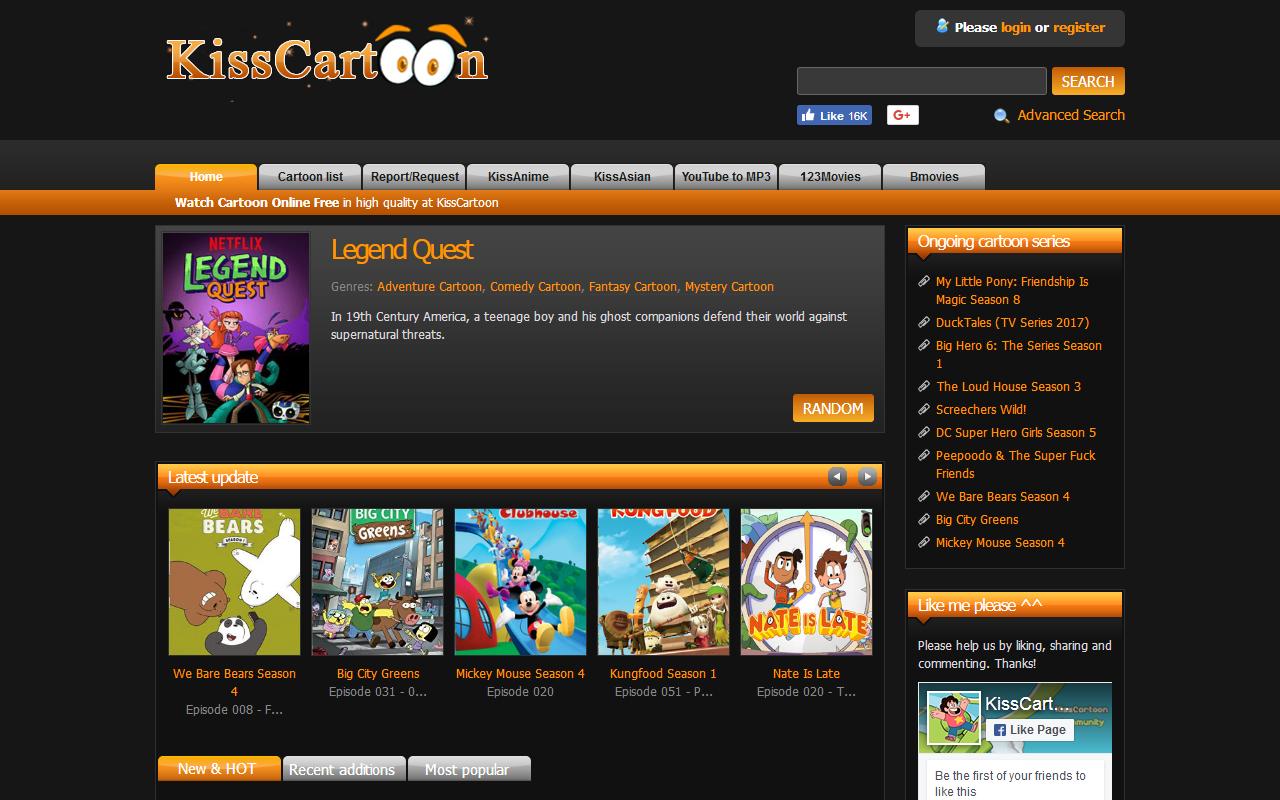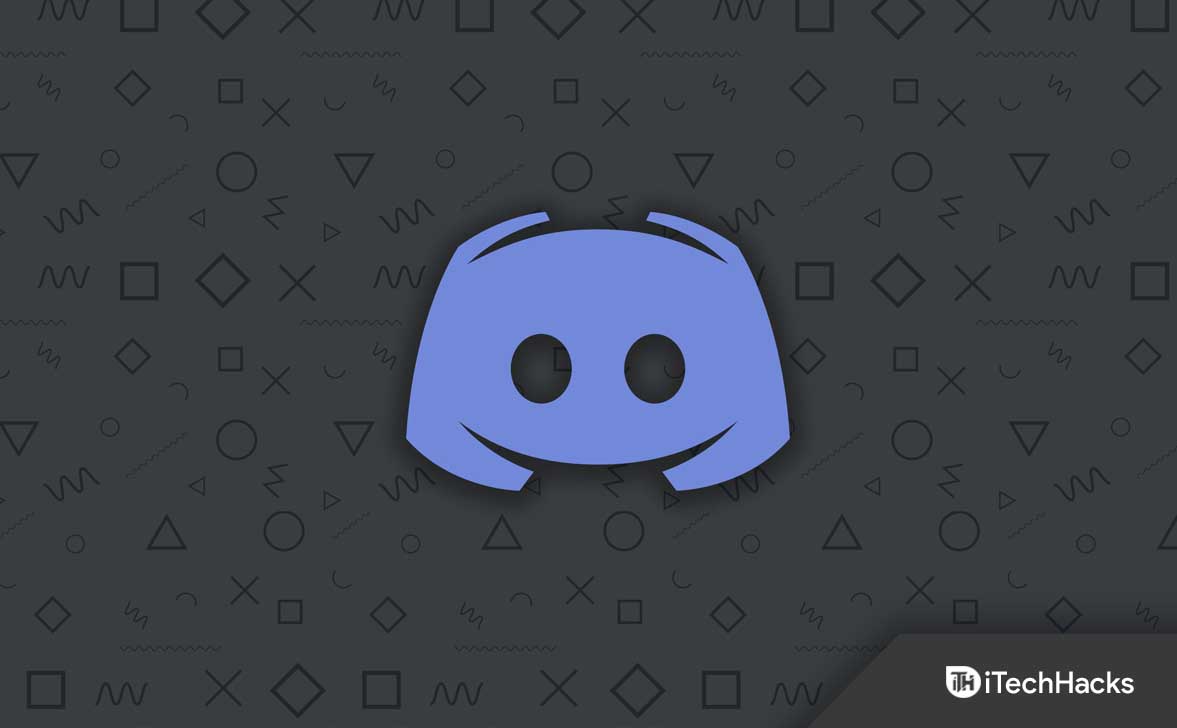Pokud nemůžete přijít na tokde je tlačítko napájení na notebooku ASUS, přečtěte si tento příspěvek. Pomůžeme vám najít tlačítko napájení bez ohledu na model notebooku, který vlastníte.
Notebooky ASUS jsou známé svou jedinečnou estetikou designu. Tyto vyvíjející se trendy v designu mohou někdy ovlivnit umístění tlačítek, včetně tlačítka napájení, což ztěžuje uživatelům to zjistit na jejich laptopech. Zatímco tradiční notebooky se řídí konvenčním přístupem umístění tlačítka napájení nad klávesnicí (obvykle v pravém horním rohu), novější modely jej mohou mít na bočním panelu, v blízkosti pantu nebo na základně notebooku.
Vypínač na většině notebooků ASUS lze nalézt na několika běžných pozicích. Zde jsou některéběžné umístění tlačítka napájenína noteboocích ASUS:
- Nad klávesnicí:U mnoha notebooků ASUS je tlačítko napájení obvykle umístěno nad klávesnicí v pravém horním rohu předního panelu.
- Na bočním panelu:Většina notebooků Asus 2 v 1 a menších 13palcových notebooků Asus má tlačítko napájení na bočním panelu poblíž portů nebo konektorů.
- V blízkosti pantu:U ultratenkých notebooků ASUS může být tlačítko napájení integrováno jako malé tlačítko nebo snímač otisků prstů v oblasti kloubů.
- Na základně:Některé herní notebooky ASUS mohou mít tlačítko napájení na základně notebooku poblíž předního okraje v pravém horním rohu nebo poblíž touchpadu. Toto jedinečné umístění zabraňuje náhodnému vypnutí během intenzivních her.
- Integrováno do klávesnice:U mnoha notebooků ASUS je tlačítko napájení často integrováno do rozložení klávesnice. Může být umístěn na pravé straně vedle jiných funkčních kláves.
- Dotyková tlačítka napájení:Prémiové notebooky ASUS a notebooky s dotykovou obrazovkou jsou vybaveny dotykovými tlačítky napájení nebo senzory, které jsou často integrovány do rámečku displeje nebo umístěny na okraji notebooku.
Jak najít tlačítko napájení na noteboocích ASUS
Pokud si nejste jisti, kde se nachází tlačítko napájení, postupujte podle těchto tipů:
- Hledejte ikonu představující sílu nebo kruh s čárou přes ni nebo slovo 'Power'/'PWR'.
- LED indikátory se často používají k zobrazení stavu napájení notebooku. Hledejte jakékoli rozsvícené symboly nebo kontrolky, které by vás mohly přivést k tlačítku napájení.
- Na oficiálních stránkách ASUS nebo v uživatelské příručce vašeho notebooku zjistíte specifikace vašeho konkrétního modelu notebooku ASUS.
Doufám, že to pomůže.
Jak změnit akci otevření víka notebooku ve Windows.
Jak zapnu svůj notebook Asus bez tlačítka napájení?
Svůj notebook můžete připojit ke zdroji napájení nebo pomocí kombinace kláves (například „Fn“ + konkrétní funkční klávesa se symbolem napájení) zapnout notebook ASUS. V BIOSu notebooku můžete také nakonfigurovat záložní vypínač pro zapnutí notebooku pomocí externí klávesnice.
Jak mohu ručně vypnout svůj notebook Asus?
Notebook ASUS můžete ručně vypnout pomocíMocikonu ve vašem operačním systému Windows. Klikněte naStartikonu tlačítka v oblasti hlavního panelu. Klikněte naMocikonu vedle názvu vašeho profilu a vyberteVypnětez nabídky, která se zobrazí.
Číst dále:Notebook je pomalý a zpožďuje se při nabíjení.